
Introducción a los playgrounds de apps en Swift Playground en la Mac
En Swift Playground, puedes empezar a aprender a crear apps descargando y siguiendo los tutoriales Introducción a las apps y Apps avanzadas, los cuales puedes encontrar en la ventana Más playgrounds. Puedes usar lo que aprendas de esos tutoriales como base para construir tus propias apps.
En la app Swift Playground
 en tu Mac, haz clic en Aprende a programar en la ventana de bienvenida.
en tu Mac, haz clic en Aprende a programar en la ventana de bienvenida.Si estás trabajando en un playground, selecciona Ventana > Te damos la bienvenida a Swift Playground, y luego haz clic en Aprende a programar.
Haz clic en un tutorial en la sección Aprende a programar y construir apps para ver su descripción, los cuales están diseñados para ayudarte a aprender los fundamentos de la programación y prepararte para crear tus propias apps.
Para visualizar más tutoriales, desplázate a la derecha.
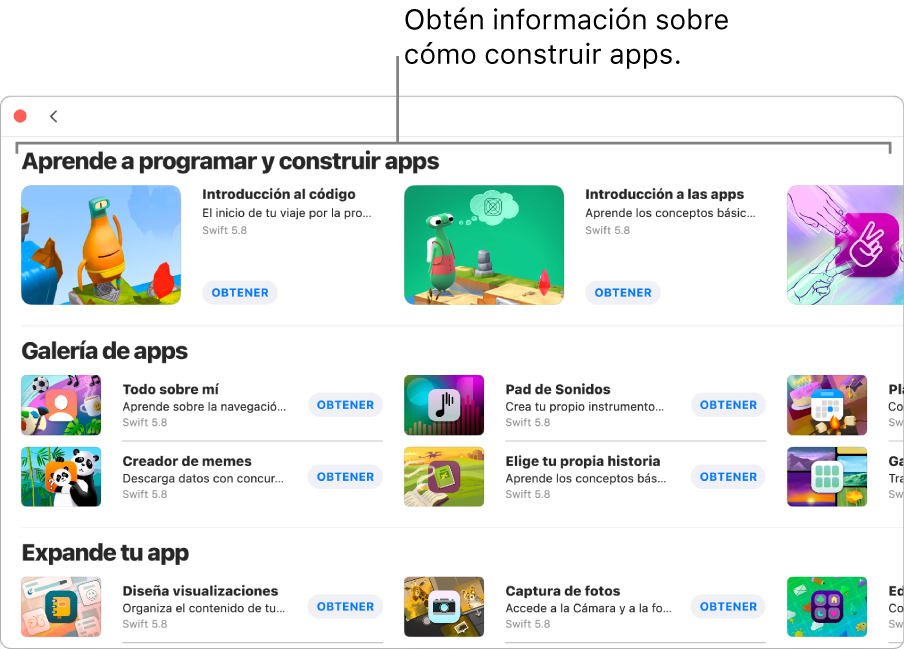
Estos tutoriales son especialmente útiles para aprender a crear apps usando SwiftUI:
Introducción a las apps: aprende los fundamentos de la creación de apps y usa SwiftUI, la estructura utilizada por los profesionales para crear apps con asombrosas interfaces de usuario. Los tutoriales te ayudan a aprender a declarar las visualizaciones, colocar imágenes y texto, usar modificadores útiles y entender el poder de la componibilidad.
Apps avanzadas: amplía los fundamentos que aprendiste en Introducción a las apps. Primero, aprende a usar SwiftUI para administrar el estado de tu app; esto permite que la interfaz de usuario se actualice automáticamente según los cambios de estado. A continuación, descubre cómo pasar de una visualización a otra y compartir datos entre ellas. Por último, administra la disposición de las visualizaciones mediante modificadores de relleno, alineación y espaciadores.
Haz clic en
 para regresar a la ventana Más playgrounds y luego haz clic en Obtener para descargar el playground en tu Mac.
para regresar a la ventana Más playgrounds y luego haz clic en Obtener para descargar el playground en tu Mac.Haz doble clic en el playground para abrirlo.
Cuando quieras ver más ejemplos de código, puedes descargar y abrir las apps desde las secciones Galería de apps y Expande tu app. Los resultados del código de la app aparecen automáticamente en la vista previa, en el lado derecho de la ventana (si no ves la vista previa de la app, haz clic en ![]() en el área superior derecha).
en el área superior derecha).
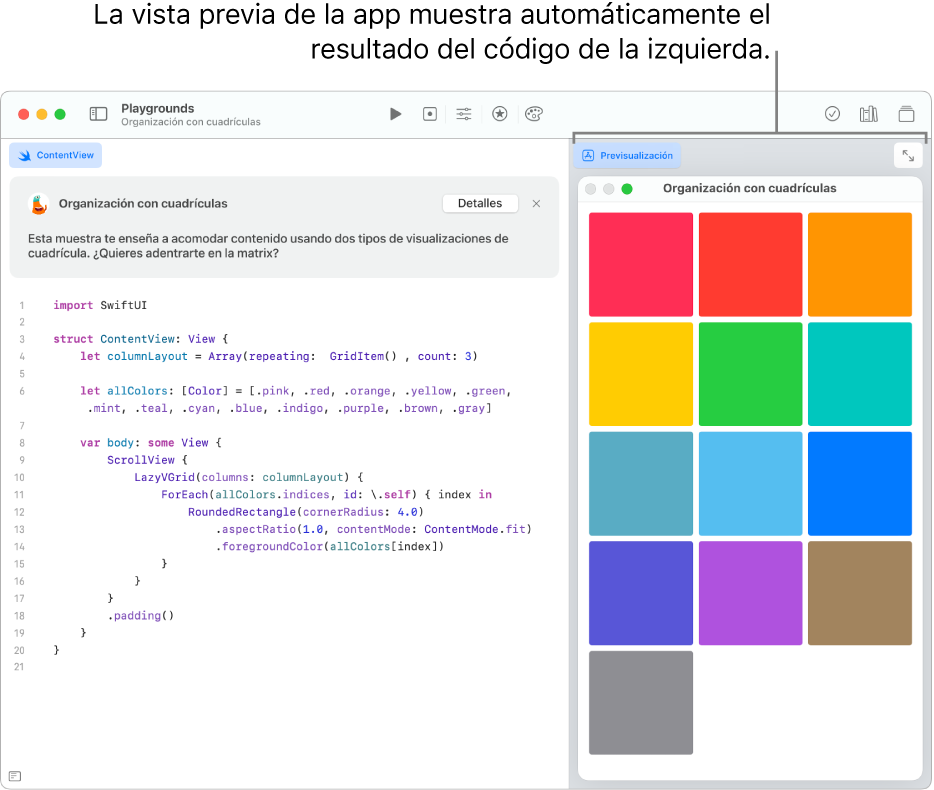
Para obtener información sobre un elemento de código en el área de código, haz clic en él presionando la tecla Control y selecciona Ayuda (si está disponible).
Cuando te sientas capaz, intenta agregar tu propio código en una app para ver cómo cambia la vista previa de la app.